步骤:预览版
1、首先下载名为【My_WCP_Watermark_Editor】的软件,下载后解压缩得到My_WCP_Watermark_Editor 程序,如图:

2、在“My_WCP_Watermark_Editor”上单击右键,选择【以管理员身份运行】,如图所示:
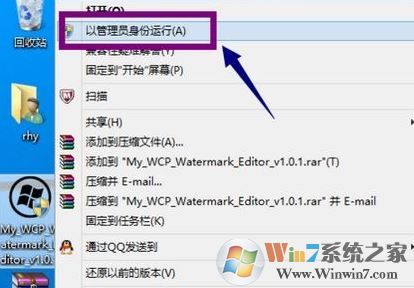
3、打开软件后只需勾选【remove all watermark】,点击下面的【apply new settings】按钮,如图:
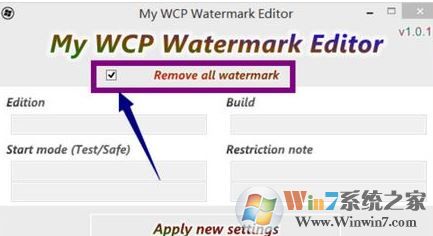
4、接下来只需耐心等待进度条满了就可以将水印去掉了。
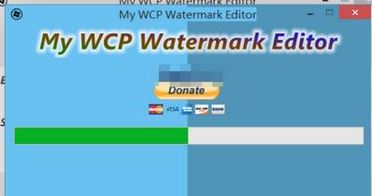
步骤:教育版
1、按下WIN+R,调出运行,然后输入 regedit 回车;
www.winwin7.com
2、依次展开:HKEY_CURRENT_USER\Control Panel\Desktop;
3、在右侧找到PaintDesktopVersion,双击更改数值为0 点击确定保存设置即可!
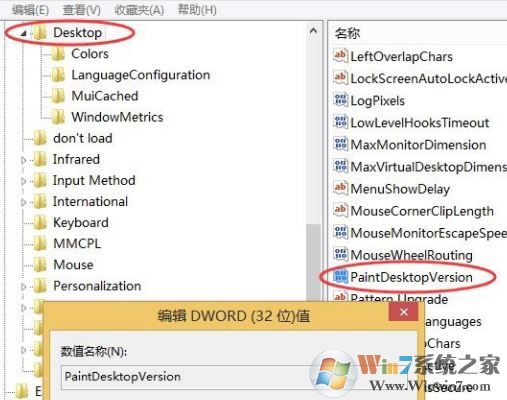
以上就是小编给大家分享的去除win10水印的操作方法!
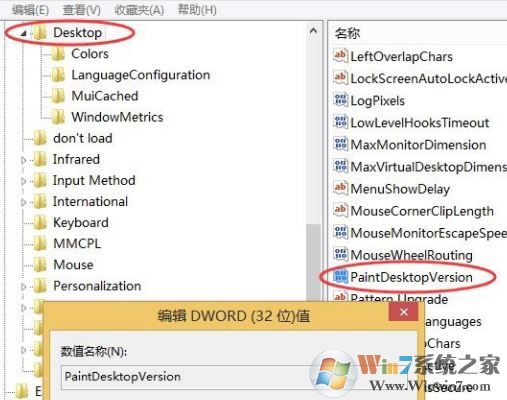
以上就是小编给大家分享的去除win10水印的操作方法!
分享到:

